
Главная страница Случайная страница
Разделы сайта
АвтомобилиАстрономияБиологияГеографияДом и садДругие языкиДругоеИнформатикаИсторияКультураЛитератураЛогикаМатематикаМедицинаМеталлургияМеханикаОбразованиеОхрана трудаПедагогикаПолитикаПравоПсихологияРелигияРиторикаСоциологияСпортСтроительствоТехнологияТуризмФизикаФилософияФинансыХимияЧерчениеЭкологияЭкономикаЭлектроника
Короткі теоретичні відомості. Для прискорення процесу створення креслень та об’ємних моделей у системі Компас існує прикладна бібліотека КОМПАС-Shaft
|
|
Для прискорення процесу створення креслень та об’ємних моделей у системі Компас існує прикладна бібліотека КОМПАС-Shaft. Функціонально бібліотека має 3 частини:
1) КОМПАС-Shaft 2D – побудова креслень тіл обертання;
2) КОМПАС-Shaft 3D – побудова тривимірних моделей тіл обертання;
3) КОМПАС-Spring – розрахунок і побудова пружин.
Найбільш вживаною частиною, що містить великі функціональні можливості є КОМПАС-Shaft 2D. Вона в свою чергу має 2 модулі:
1) Побудова моделі тіла обертання;
2) Розрахунок механічних передач.
Перший модуль безпосередньо служить для створення моделі тіла обертання і буде детально вивчений в цій лабораторній роботі.
Другий модуль є службовим і служить для проведення проектувальних і перевірочних розрахунків різноманітних механічних передач.
Для запуску бібліотеки КОМПАС-Shaft 2D необхідно запустити менеджер бібліотек (рис. 3.1) і в розділі «Расчет и построение» (при стандартному встановленні) запустити бібліотеку КОМПАС-Shaft 2D.

Рисунок 3.1 – Вікно менеджера бібліотек
Якщо бібліотека не встановлена, необхідно виділити розділ в дереві менеджера бібліотек, в якому необхідно розмістити бібліотеку. Потім з контекстного меню командами Добавить описание – прикладной библиотеки активізувати вікно Добавить библиотеку. В даному вікні обрати закладку RTW і вказати шлях до бібліотеки, яка реалізована файлом shaft.rtw. Після цього бібліотека буде під’єднана до системи Компас і з нею можна буде працювати.
Для створення креслення тіла обертання (вала) необхідно спочатку створити креслення або фрагмент в системі Компас командами меню Файл – Создать – Чертеж або Файл – Создать – Фрагмент (рис. 3.2)або за допомогою кнопок на панелі інструментів Стандартная чи Новый документ:

Рисунок 3.2 – Панель створення нового документа
Запуск бібліотеки здійснюється вибором модуля Построение модели у вікні запущеної бібліотеки в менеджері бібліотек, після чого з’являється вікно модуля побудов КОМПАС-SHAFT 2D, яке складається із заголовка, панелі керування та двох робочих областей (рис. 3.3).

Рисунок 3.3 – Вікно модуля побудов КОМПАС-SHAFT 2D
Верхня область призначена для відображення дерева ступенів та елементів зовнішнього контура, нижня – для елементів внутрішнього контура моделі, що проектується.
За допомогою кнопки  Новая модель запускається вікно вибору варіанту відображення моделі (рис. 3.4).
Новая модель запускається вікно вибору варіанту відображення моделі (рис. 3.4).
Слід відмітити, що при виборі варіанту Без разреза, у вікні модуля побудов КОМПАС-SHAFT 2D буде відсутньою нижня область «Внутренний контур», що зручно при побудові моделі без порожнин. Для деталей що містять порожнини слід обирати варіанти побудов «В разрезе» або «В полуразрезе».
Після вибору варіанту відображення необхідно курсором вказати базову точку на листі креслення або фрагмента, яка буде знаходитись на осі і лівому торці майбутньої моделі. Всі елементи побудов будуть знаходитись вправо від вказаної точки.

Рисунок 3.4 – Вікно вибору варіанту відображення моделі
Коли буде вказано базову точку, вікно побудов моделі набуде вигляду (рис. 3.5).
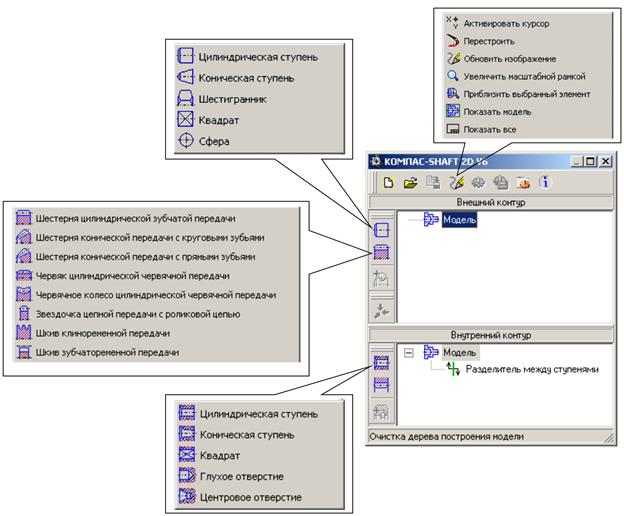
Рисунок 3.5 – Елементи керування модуля побудов КОМПАС-SHAFT 2D
На цьому етапі можна починати створення моделі.
Побудова моделі проводиться поетапно:
- створюється зовнішній контур моделі;
- створюється внутрішній контур моделі.
Кожен контур моделі будується за допомогою простих ступенів. На зовнішньому контурі такими є:
- циліндрична ступінь;
- конічна ступінь;
- шестигранник;
- квадрат;
- сфера.
На внутрішньому контурі такими є:
- циліндрична ступінь;
- конічна ступінь;
- квадрат;
- глухий отвір;
- центровий отвір.
Побудова більшості простих ступенів може здійснюватись введенням параметрів, що описують форму та розміри ступені. Деякі ступені, такі як центровий отвір, не містять вікон вибору розмірів, а обираються стандартними відповідно до існуючих стандартів.
Крім введення числових даних існує можливість здійснення фантомних побудов – вказанням розмірів за допомогою курсора, що зручно при моделюванні в складальному кресленні. Такий варіант побудов здійснюється при натисканні кнопки Фантомные построения (рис. 3.6).
При необхідності скористатися довідковими або табличними значеннями можна натиснути кнопку  .
.
На простих ступенях здійснюються можливі і необхідні додаткові елементи побудов. Для цього необхідно попередньо обрати необхідну просту ступінь, а потім кнопкою  «Дополнительные элементы» додати їх на прості ступені.
«Дополнительные элементы» додати їх на прості ступені.
При створенні моделі для візуального контролю слід використовувати команди групи «Обновить, показать, перестроить», що знаходиться на панелі керування модуля побудов КОМПАС-SHAFT 2D:
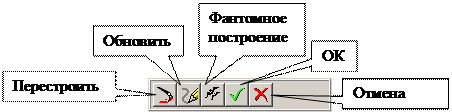
Рисунок 3.6 – Елементи керування вікна параметрів простих ступенів
 - тимчасовий перехід від модуля побудов до листа креслення або фрагмента (для виконання команд системи КОМПАС, наприклад вимірювання);
- тимчасовий перехід від модуля побудов до листа креслення або фрагмента (для виконання команд системи КОМПАС, наприклад вимірювання);
 - перебудова моделі після введення в неї змін;
- перебудова моделі після введення в неї змін;
 - оновлення зображення після введення змін в моделі;
- оновлення зображення після введення змін в моделі;
 - збільшення зображення виділеної області;
- збільшення зображення виділеної області;
 - збільшення зображення виділеного елемента;
- збільшення зображення виділеного елемента;
 - зміна зображення, при якому на екрані видно всю модель;
- зміна зображення, при якому на екрані видно всю модель;
 - зміна зображення, при якому на екрані видно всі існуючі на листі побудови і елементи оформлення.
- зміна зображення, при якому на екрані видно всі існуючі на листі побудови і елементи оформлення.
Для детальної інформації щодо кожного елемента зверніться за допомогою до бібліотеки КОМПАС-SHAFT 2D натисканням клавіші F1 на клавіатурі при активізації необхідного елементу побудови, або до викладача.
|
|